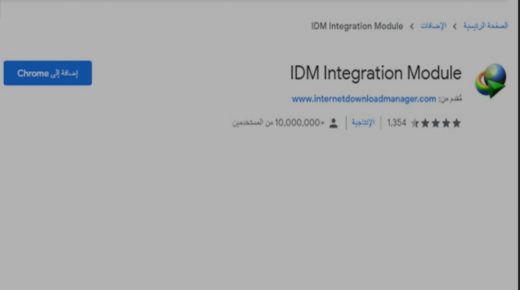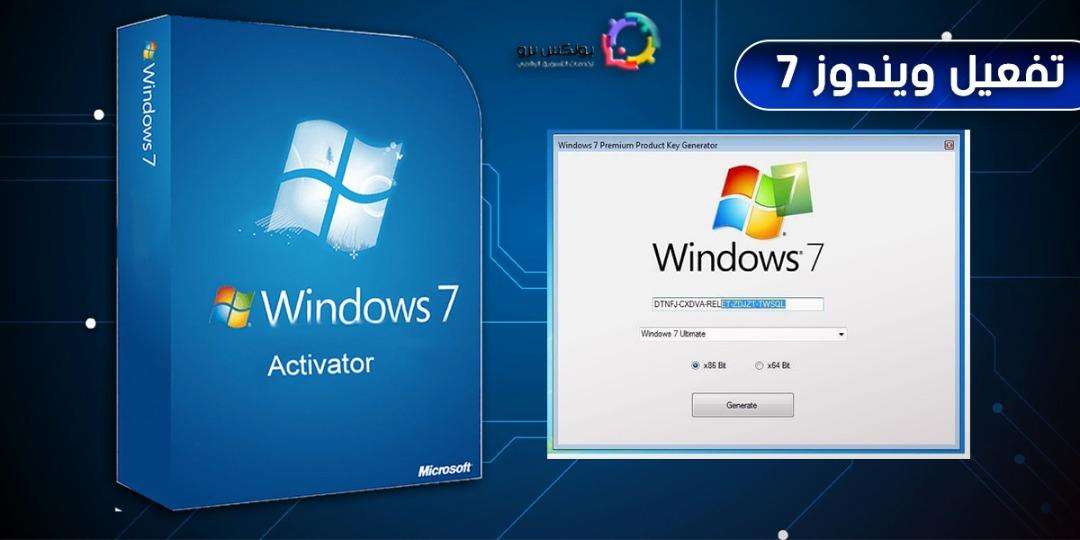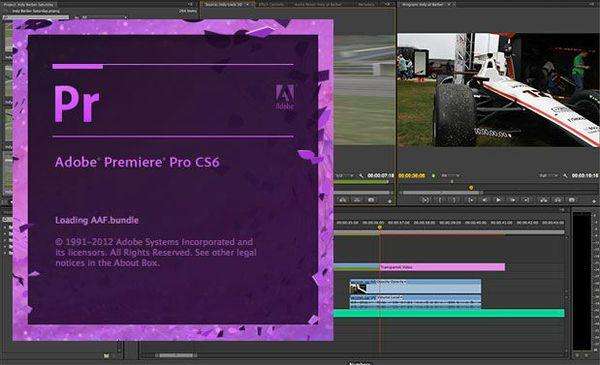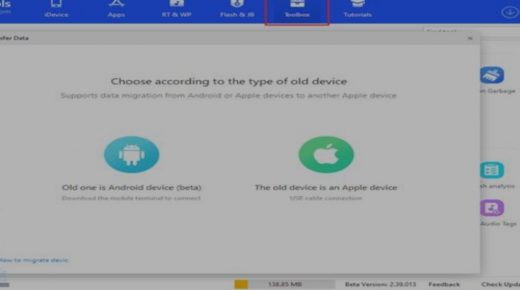أصبحت مسيرة التعليم في مختلف دول العالم تعتمد اعتمادًا كليًا على تقديم المناهج والمقررات من خلال البرامج الإلكترونية المصممة خصيصًا للشروحات التعليمية، وذلك في مختلف المؤسسات التعليمية،لذا سنشرح لكم كيفية استخدام أفضل برنامج يمكن استخدامه في تقديم شرح الدروس التعليمية من خلال السطور التالية.
برنامج Active Presenter
يُعد برنامج أكتيف بريزنتر Active Presenter واحدًا من أفضل البرامج الإلكترونية التي يمكنكم الاعتماد عليها في تجهيز وتقديم أي شروحات ودروس تعليمية في مختلف المراحل الدراسية وكذلك في جميع المؤسسات والمراكز التي تقدم خدمة تعليمية، ويتوفر من هذه البرنامج نسختين نسخة مجانية وتوفر جميع احتياجات المعلم أو المحاضر لشرح الدروس ونسخة أخرى بمقابل مالي ويوجد بها نفس خصائص النسخة الأولى ولكن بها بعض المزايا مثل أنها يمكن ربطها ببرنامج العروض التقديمية باور بوينت.
اقرأ أيضًا: تحميل برنامج NordVPN للكمبيوتر مع طريقة التفعيل
مزايا برنامج Active Presenter
يتميز برنامج Active Presenter بعدد كبير من الخصائص والمزايا التي جعلته بديلًا قويًا لبرنامج الشروحات الشهير Camtasia Studio، ومزاياه هي:
- البرنامج يقدم خدمته بشكل مجاني.
- يُعد بيئة كاملة ومتكاملة لتقديم الشروحات التعليمية المرئية.
- يوفر العديد من الأدوات التي يمكن استخدامها في تحرير وتعديل الفيديوهات.
- يتيح تصدير العمل النهائي من الفيديو إلى صورة من صوره.
- يوفر جودة ودقة عالية ووضوح في الصوت والصورة.
كيفية استخدام برنامج Active Presenter
يمر عمل برنامج Active Presenter بثلاثة مراحل متنوعة يجب المرور بهذه المراحل تدريجيًا حتى تتمكن من إنشاء فيديو احترافي وهذه المراحل هي:
مرحلة تسجيل الفيديو
وهذه المرحلة هي المرحلة الأولى في طريقة إعداد فيديو تعليمي من خلال البرنامج حيث تقوم بتصوير الفيديو وإعداد المادة الخام للعمل وذلك من خلال الاستعانة بالأدوات المتاحة في البرنامج ويجب التصوير بشكل متواصل ويمكنك تسجيل فيديو جديد من خلال أيقونة New Capture كما يمكنك فتح عمل قديم من خلال أيقونة Open أما إذا كنت ستجهز لمشروع جديد فيتم هذا من خلال الضغط على أيقونة New Project.
اقرأ أيضًا: تحميل برنامج موبي كورة للكمبيوتر من ميديا فاير
مرحلة تحرير الفيديو
وهذه هي ثاني مرحلة يجب أن يمر بها فيديو الشرح التعليمي في هذا البرنامج حيث يقوم المحاضر فيها باستخدام أدوات البرنامج بعمل تحرير كامل للفيديو فستجد فيها قائمة مليئة بالأدوات والأيقونات للتعديل مثل “منطقة القوائم الرئيسية، منطقة الشرائح، منطقة العرض، منطقة الشريط الزمني، منطقة الخصائص، خطوات عمل زووم، إضافة الأدوات التوضيحية، إضافة الفيديوهات والصور، إبراز الأجزاء أثناء الشرح، إضافة خلفية موسيقية للشرح”.
مرحلة تصدير الفيديو
وتعد مرحلة تصدير الفيديو هي المرحلة الثالثة والأخيرة من تجهيز فيديو الشرح التعليمي على هذا البرنامج ويجب على المستخدم أن يقوم بعمل حفظ للفيديو كل فترة والأخرى وذلك تجنبًا لأي مشكلات خاصة بانقطاع الخدمة والكهرباء، وبعد الضغط على حفظ يقوم المستخدم بالضغط على أيقونة تصدير Export ومن ثم يقوم باختيار نوع الفيديو والجودة الخاصة به ومن ثم الضغط Ok.
رابط تحميل برنامج Active Presenter من الموقع الرسمي
يوفر الموقع الرسمي Active presenter الرابط الخاص بتحميل برنامجهم على سطح المكتب لأجهزة الكمبيوتر واللاب توب ويمكنكم استخدامه من خلال الموقع نفسه وذلك من خلال الرابط المباشر من هنا.
اقرأ أيضًا: كيفية استخدام برنامج PassFab iPhone Unlocker لفتح شاشة قفل الآيفون
وإلى هنا نكون وصلنا معكم إلى ختام هذا المقال والذي تناولنا فيه الحديث حول أفضل برنامج إلكتروني يمكنكم استخدامه والاعتماد عليه من أجل تقديم الشروحات والدروس التعليمية للطلاب والباحثين في مختلف المراحل التعليمية وفي جميع المؤسسات والمراكز.